一旦您创建了ISO媒体,下一步是下载ISO媒体并使用它来启动计算机。 ISO媒体可以以下列方式启动:
在使用ISO媒体启动计算机之前,必须从控制台下载ISO媒体。以下步骤将指导您通过下载ISO媒体:
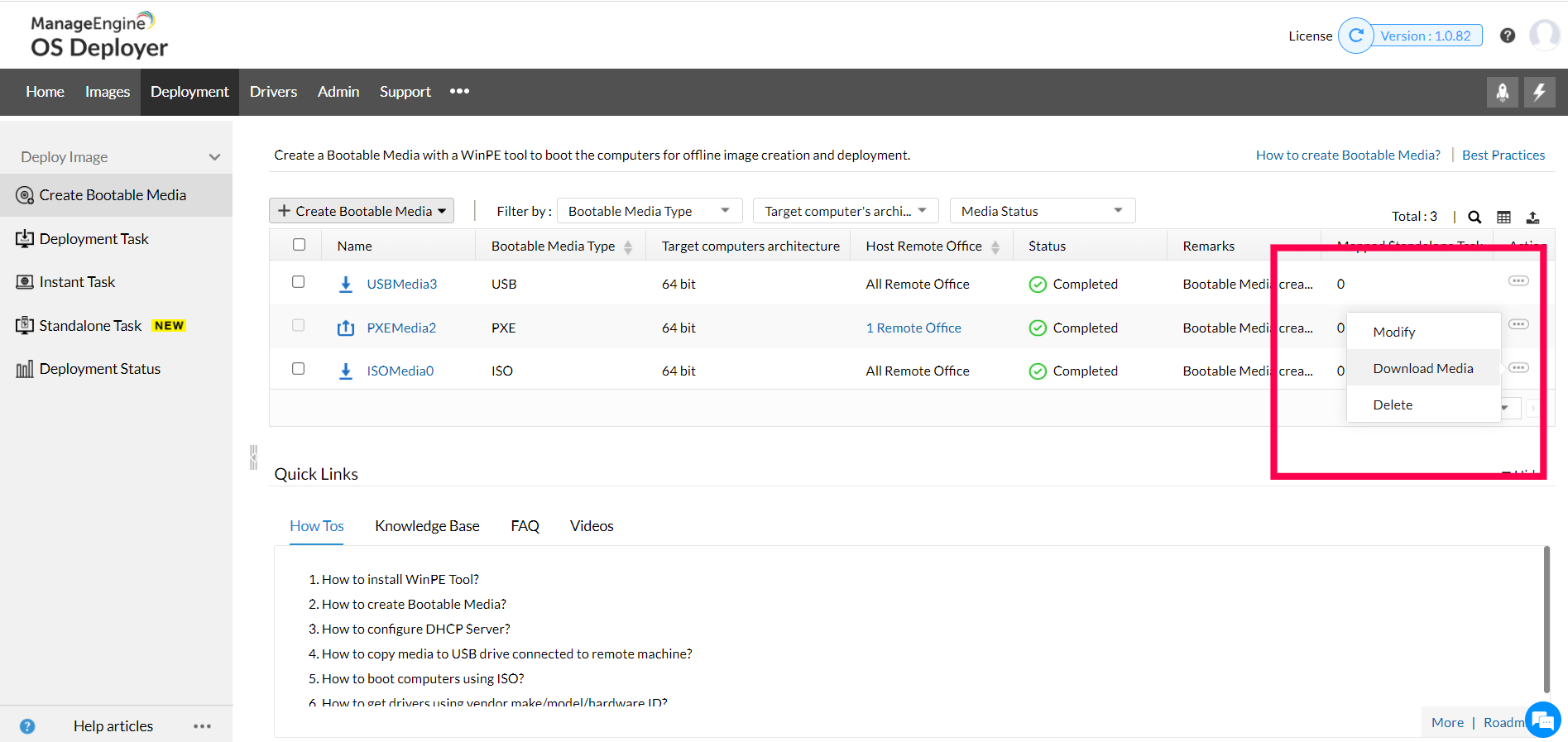
是的,我们支持所有基于客户端和服务器的Windows操作系统。这包括从Windows XP到Windows 11的操作系统。点击链接以了解有关使用Windows 10 ISO媒体引导计算机的特定步骤。
是的,OS Deployer会自动下载并在其服务器上安装WinPE工具。然后,您可以在创建ISO可引导媒体时包括WinPE工具。
在创建ISO可引导媒体时包括网络驱动程序,硬盘驱动程序,键盘和鼠标驱动程序。
是的,OS Deployer支持旧版引导和UEFI引导。
我们支持使用可引导USB媒体引导Windows计算机。我们还支持PXE可引导媒体。